Descripción: La función HIPERVINCULO sirve para crear un link o enlace hacia un recurso, como puede ser un archivo almacenado en nuestra computadora o a un sitio Web en Internet, entre otros.
Requiere 2 argumentos:
Ubicación del vinculo.- Es la ubicación del recurso al que queremos hacer referencia. Si se trata de un archivo en nuestra computadora sería algo como: “C:\ejemplos\enlaces.xls”. Por otro lado si se trata de algún sitio Web sería algo como : http://www.intelweb.com.mx/.
Nombre descriptivo: Es la etiqueta o rotulo que tendrá nuestro enlace. Si se trata de un archivo, siguiendo con el mencionado anteriormente, enlaces.xls, el Nombre pudiera ser “Archivo de Enlaces”, en el caso del sitio Web puede ser el Nombre Comercial del mismo, por ejemplo: “Directorio de Empresas de México”.
Ejemplo de Operación: Crear un enlace hacia el sitio Web http://www.intelweb.com.mx que tenga como etiqueta o titulo “Directorio de Empresas de México.
La función quedaría de la siguiente manera:
=HIPERVINCULO("http://www.intelweb.com.mx","Directorio de empresas de méxico")
Como nuestros argumentos son de tipo texto van entre comillas como se puede apreciar. El resultado de esta función es:

Al dar un clic sobre el texto se abrirá en el navegador de Internet la página indicada.
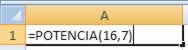
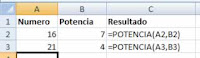
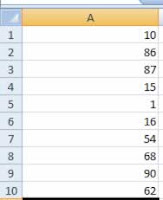
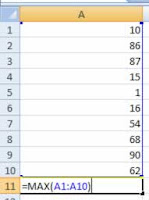
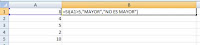
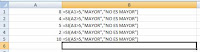
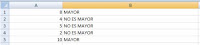


 =PROMEDIO(A1:A2)
=PROMEDIO(A1:A2)



